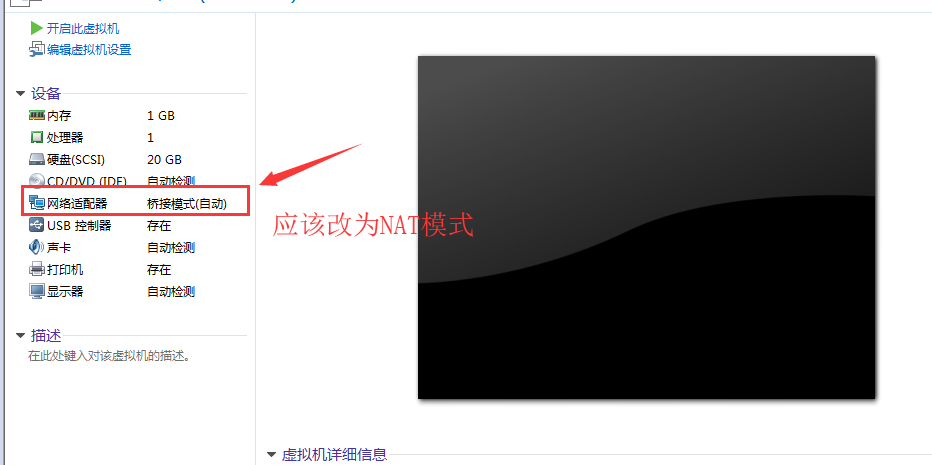[予約] VMwareの仮想マシンNATモードのネットワーク構成グラフィックチュートリアル
オリジナル:https://blog.csdn.net/dingguanyi/article/details/77829085
I.はじめには、
クラスタノード間の相互通信を可能にするために、Windows上でクラスタ・テスト環境をセットアップするとき、我々は、VMwareでネットワークを設定する必要があります。私たちは主にNAT(ネットワークアドレス変換モード)と設定プロセスの原則モードに。
第二に、原則として
ネットワークアドレス変換として知られている。1.「NAT」タイプ、「ホストのみ」する能力にタイプに基づいて外部ホストへのゲストアクセスを提供
する仮想マシンとホスト間の2間で仮想マシン、リモートホストと仮想マシンの間で通信することができます
。3.仮想マシンが唯一のIPネットワークでNAT IPを設定する必要があり、外部ホストからのアクセスは、ホストIPにアクセスすることができます。これは、別個の外部IPネットワーク(すなわちIPネットワーク物理スイッチ)を必要としない
4つの利点:ネットワークが仮想マシンを決定するように構成され、ほとんど変化することができます。NATの設定を変更するので、仮想マシンに影響を与えませんが、ホストネットワーク接続を変更。だから、クラスタを選択した実験のほとんどはNATモードです
第三に、設定手順
ホストファイアウォールをオフにします。1.
rootユーザーへの仮想マシンのファイアウォール、スイッチをオフにします。2.
サービスのiptablesの状況 サービスのiptablesの停止 chkconfigをオフiptablesの
ホスト上の3.電源を入れて、VMwareの2つのサービス:NATとDHCP(デフォルトではオンです)
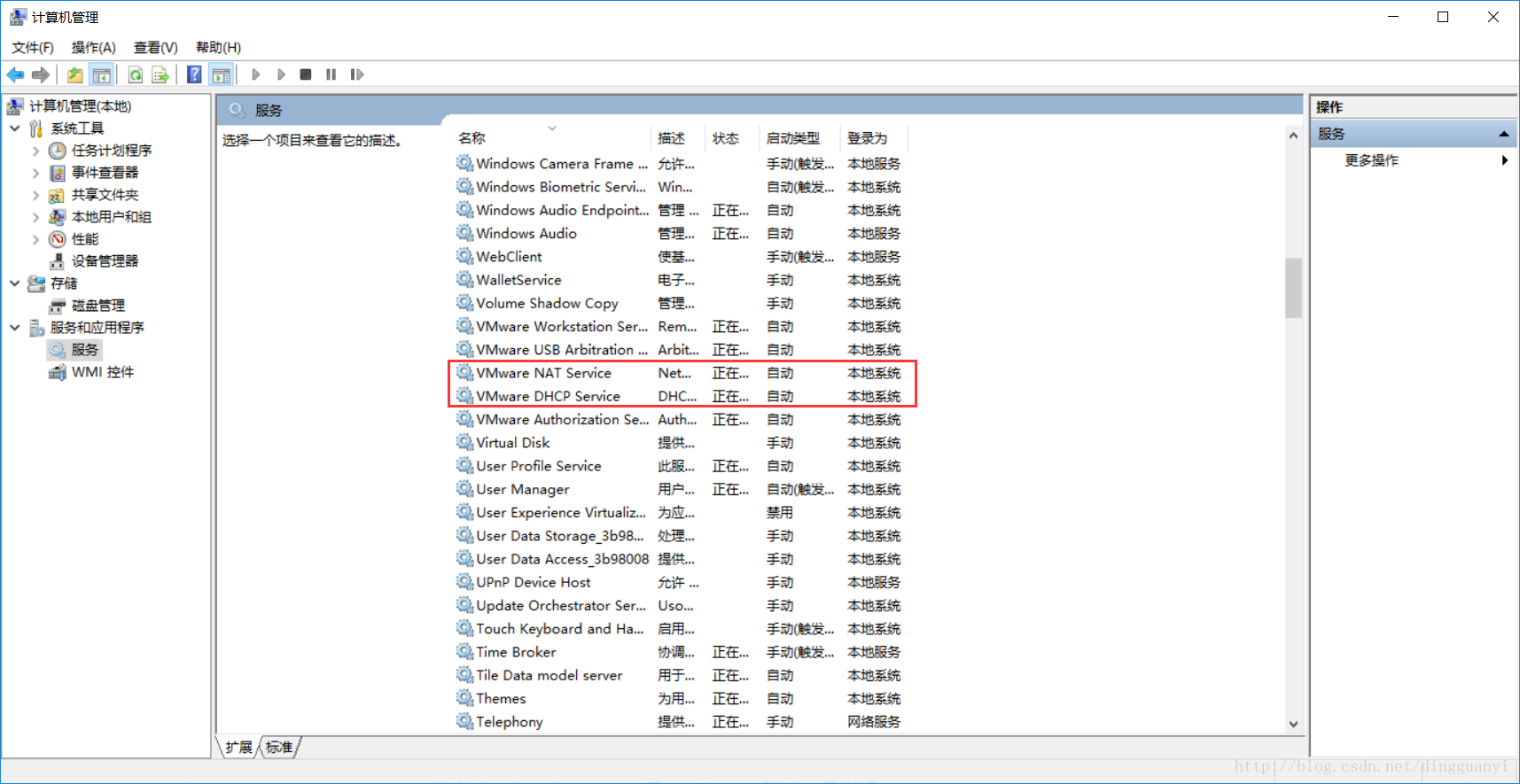
4. [ホストIP情報と記録、CMDウィンドウを開き、次のコマンドを入力します。
IPCONFIG -all
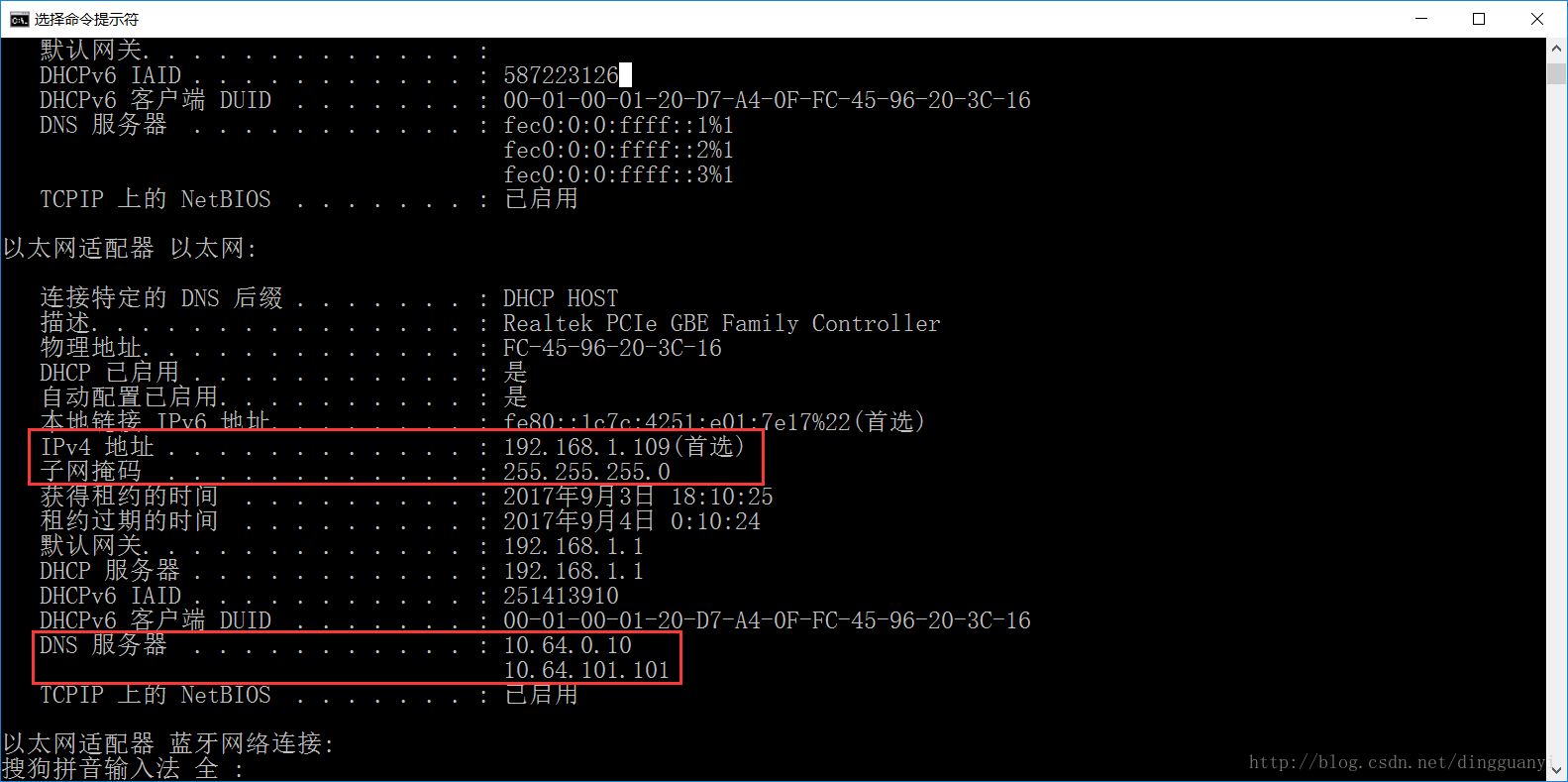
ネットワーク5.ホストの設定は、仮想NIC VMnet8の共有しました
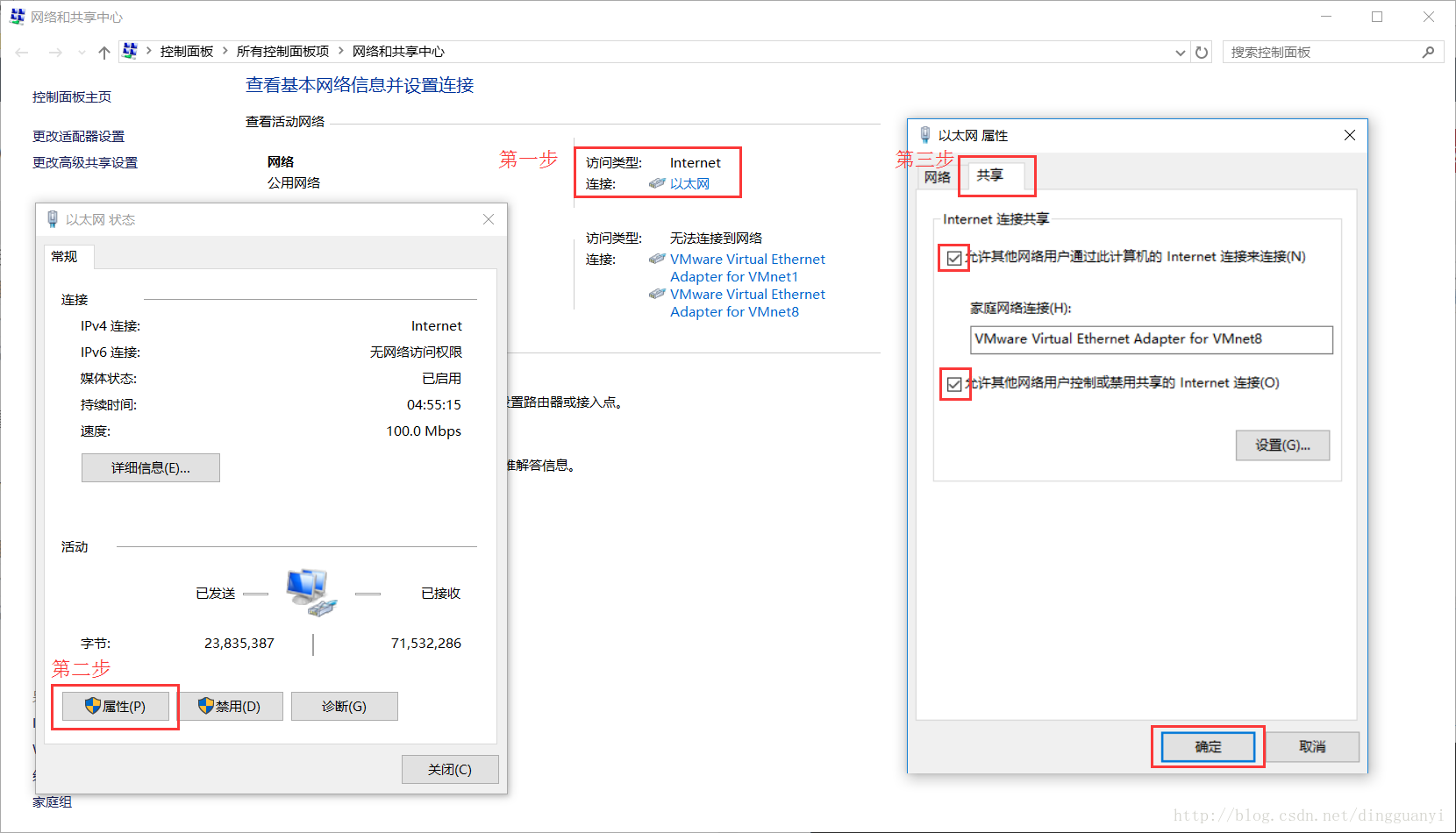
6.レビュー仮想マシンNATモードのデフォルト設定(次のステップの構成を使用して、IPネットワークセグメント、サブネットマスク、ゲートウェイを記録)
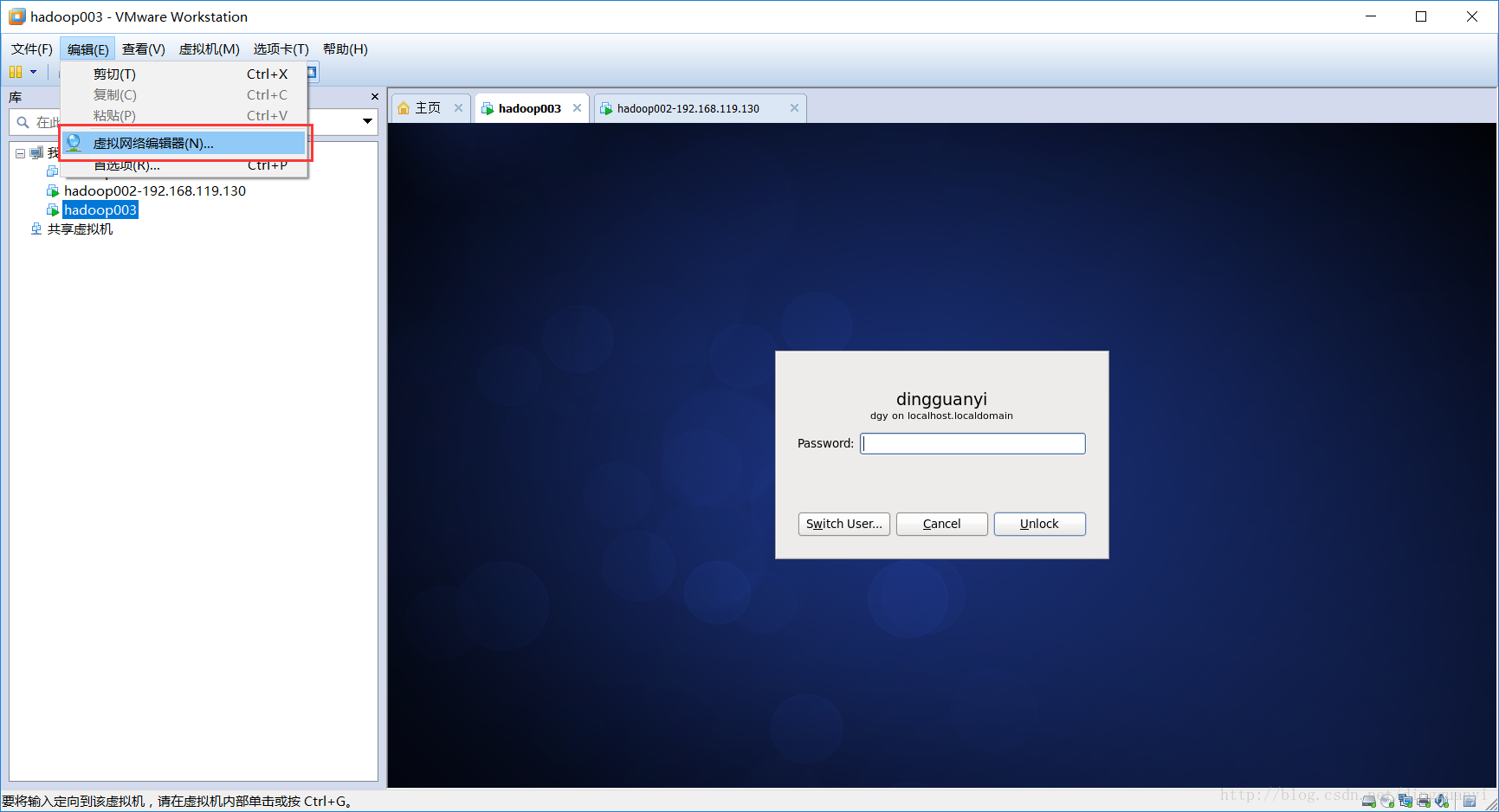
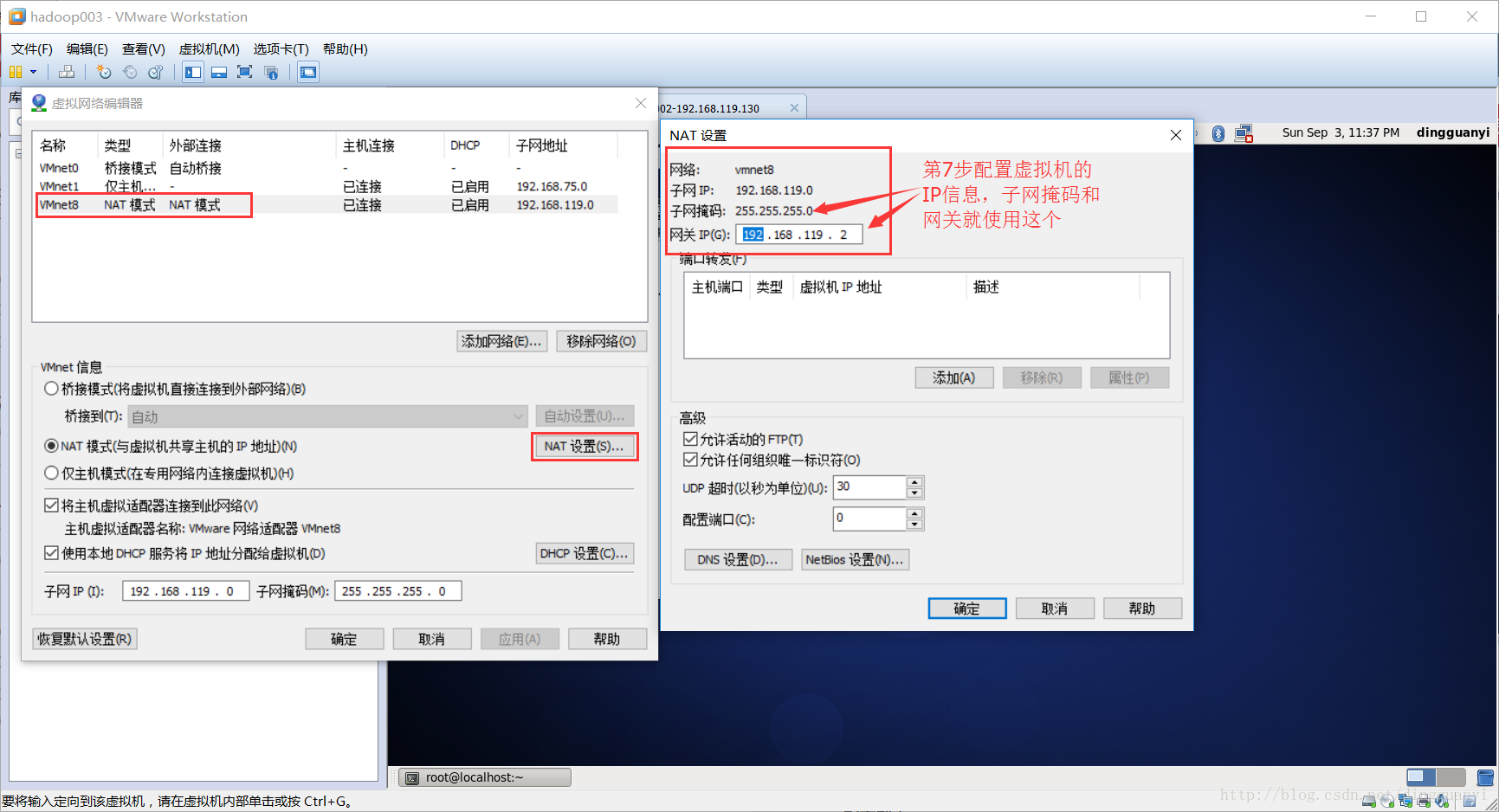
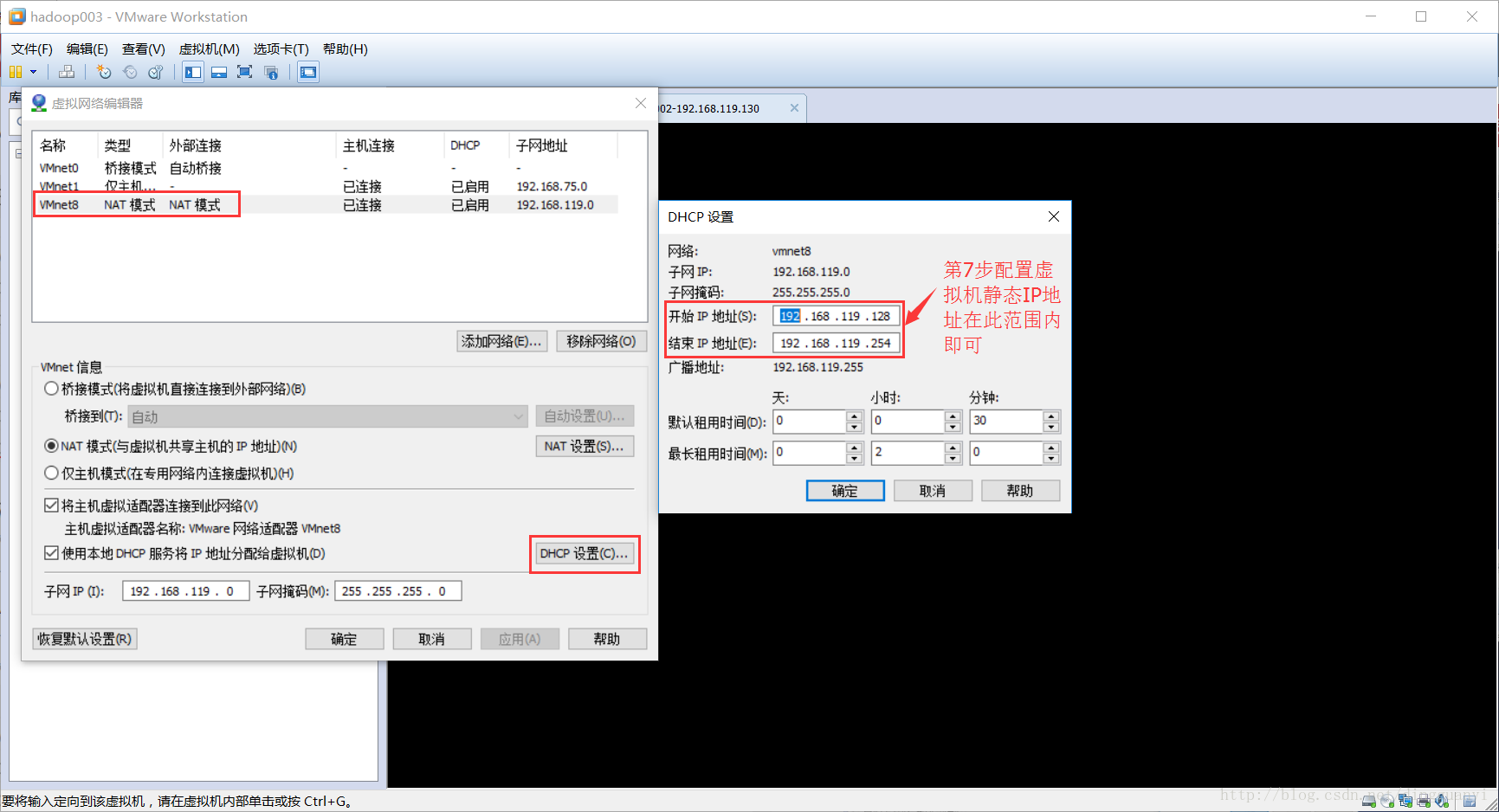
7.構成し、仮想マシンのカード情報に:rootユーザーを切り替え、VIエディタに次のコマンドを入力し、コンフィギュレーション保存することができます
注:IPアドレス、サブネットマスク、仮想マシンNATモードのデフォルト設定からゲートウェイ情報、選択肢のホストからのDNSをDNS
VI / etc / sysconfig / network-scriptsに/のifcfg-eth0の
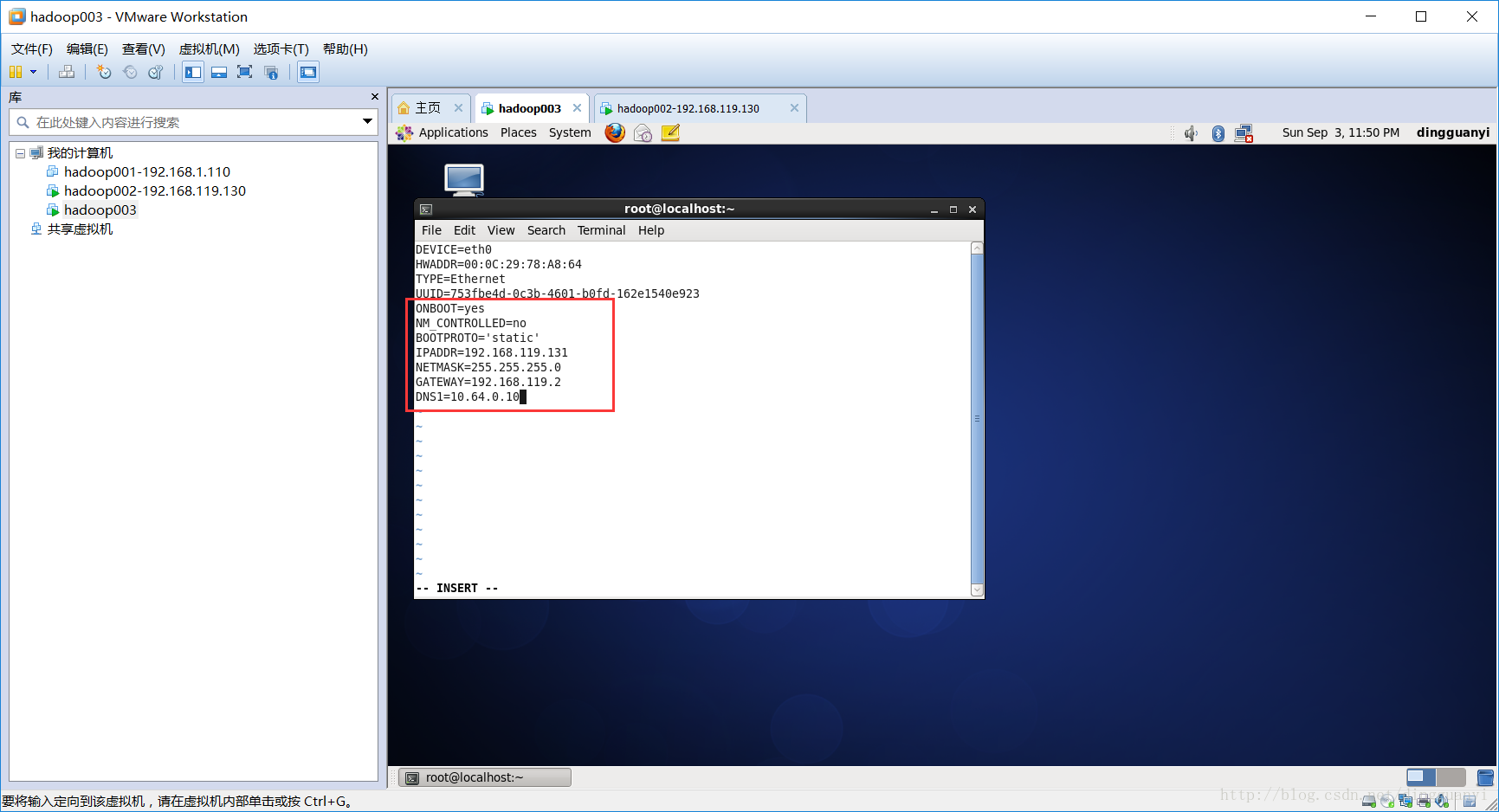
8.ホスト構成VMnet8のカード情報:IPアドレスとIPネットワークセグメントの仮想マシン(192.168.119)することができますように、マスクサブネット:255.255.255.0
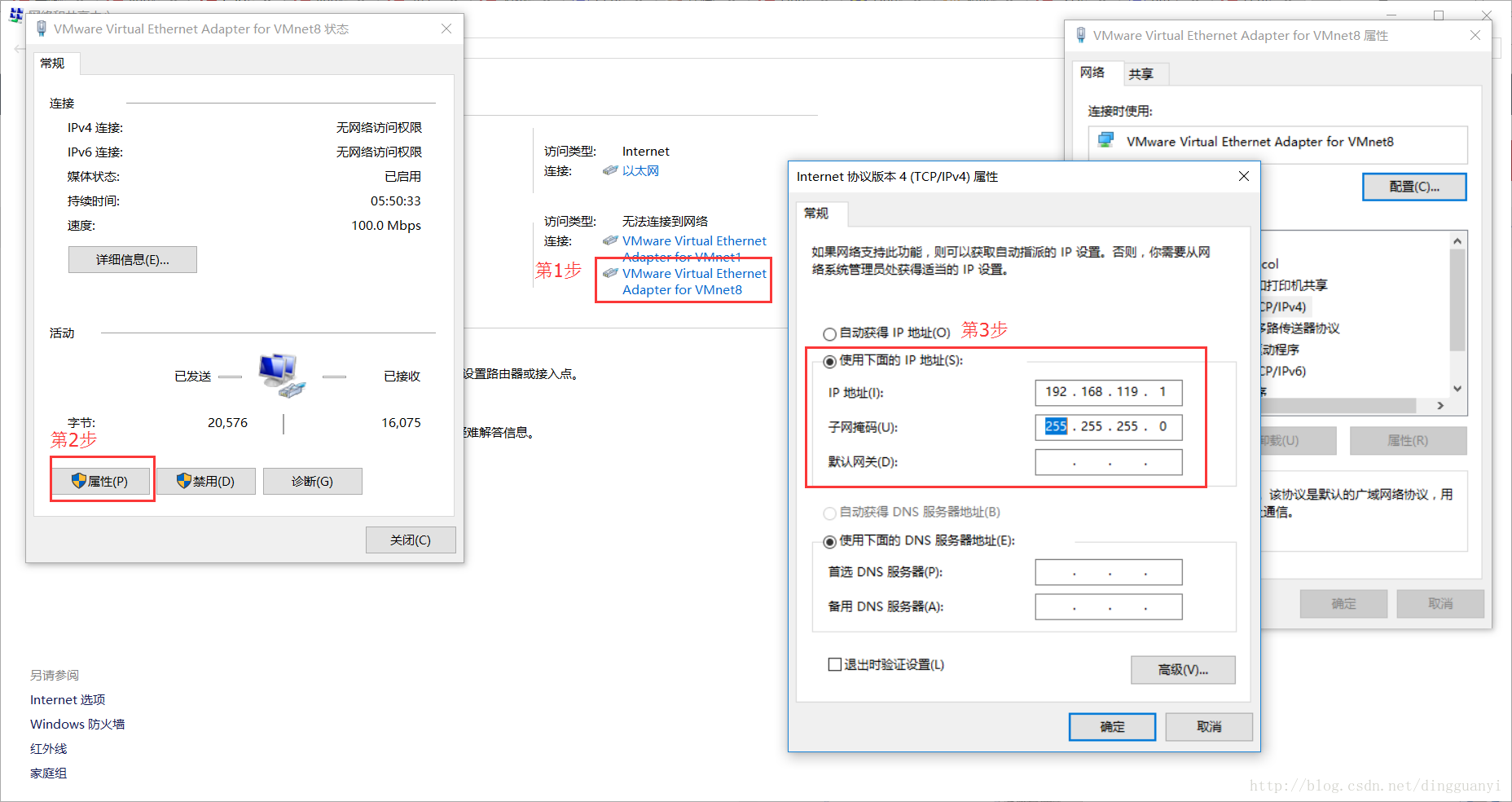
9.再起動し、仮想マシンネットワークサービス
ネットワークサービスの再起動
#IPは、その後の発効表示
ifconfigコマンドを
10.仮想マシンを開き、pingをゲートウェイが発効にpingを実行できます
お使いのブラウザを開いて、サイトを入力し、確認してください
11.ゲートウェイホストは、図を参照してください、仮想マシンがゲートウェイにpingを実行することはできません、192.168.119.1をpingできる場合
手動で「NATモード」のために、仮想マシンのネットワークアダプタを変更する必要があります